في وقت إعادة تشغيل جهاز الكمبيوتر الخاص بك في بعض الأحيان ، قد يتسبب تعطل شاشة الموت الزرقاء التي تشير إلى رسالة الخطأ "تم إعادة تشغيل الكمبيوتر من فحص الأخطاء" في حدوث مشكلة. لا تقلق بشأن هذه المسألة. هناك بعض الحلول السهلة لهذه المشكلة.
الإصلاح -1 تشغيل تشخيصات ذاكرة Windows-
تشخيصات ذاكرة Windows يمكنه اكتشاف المشكلات المتعلقة بالذاكرة وحلها.
1. البحث عن "ذاكرة"من مربع البحث.
2. ثم ، انقر فوق "تشخيصات ذاكرة Windows"للوصول إليه.
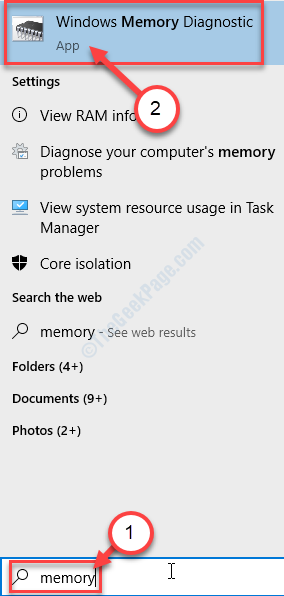
3. عندما تشخيصات ذاكرة Windows يظهر ، انقر فوق "أعد التشغيل الآن وتحقق من المشكلات (موصى به)“.
أو،
إذا كنت تريد جدولة هذا البحث في وقت إعادة التشغيل في المرة القادمة ، فانقر فوق "تحقق من وجود مشاكل في المرة التالية التي أقوم فيها بتشغيل جهاز الكمبيوتر الخاص بي" اختيار.
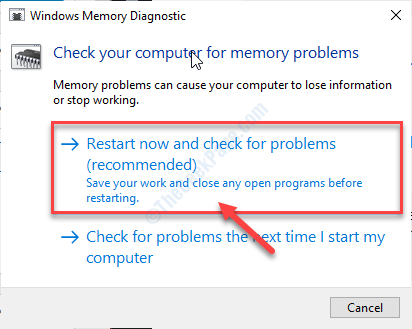
سيتم فحص محرك ذاكرة النظام الخاص بك بدقة بحثًا عن الأخطاء الضئيلة.
بعد إعادة تشغيل جهاز الكمبيوتر الخاص بك ،
الإصلاح -2 تشغيل برنامج التشغيل المدقق-
سائق المدقق يمكن أن تحل هذه المشكلة.
مهم–
يتضمن هذا الإصلاح بعض الخطوات التي تتطلب مستوى أعلى من المعرفة بالكمبيوتر. اتبع بعناية الخطوات المذكورة أدناه. يمكن لخطأ واحد أن يتسبب في ضرر لا رجعة فيه لنظامك.
1. اضغط على مفتاح Windows واكتب "المدقق“.
2. ثم اضغط علىيدخلمفتاح للوصول إلى سائق المدقق.
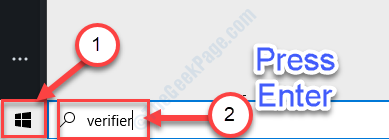
3. عندما سائق المدقق يظهر ، انقر فوق "إنشاء إعدادات مخصصة (لمطوري التعليمات البرمجية)" اختيار.
4. بعد ذلك ، انقر فوق "التالي“.
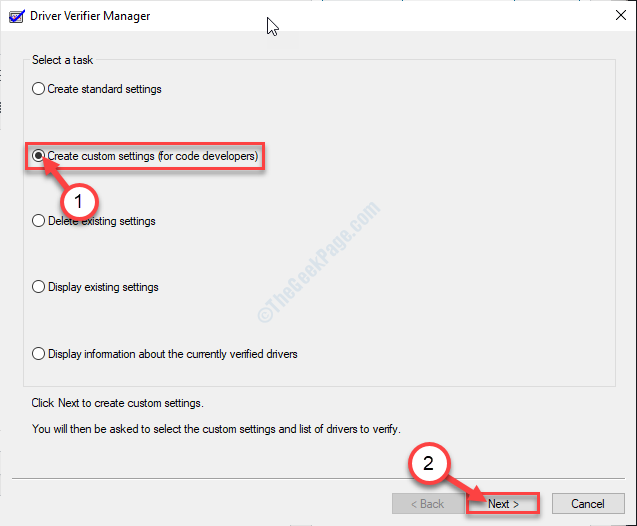
5. ستلاحظ قائمة السائقين. حدد كل سائق في القائمة يستثنيهذين-
أ. محاكاة عشوائية للموارد المنخفضة
ب. فحص الامتثال DDI
7. بمجرد التحقق من جميع برامج التشغيل باستثناء تلك ، انقر فوق "التالي“.
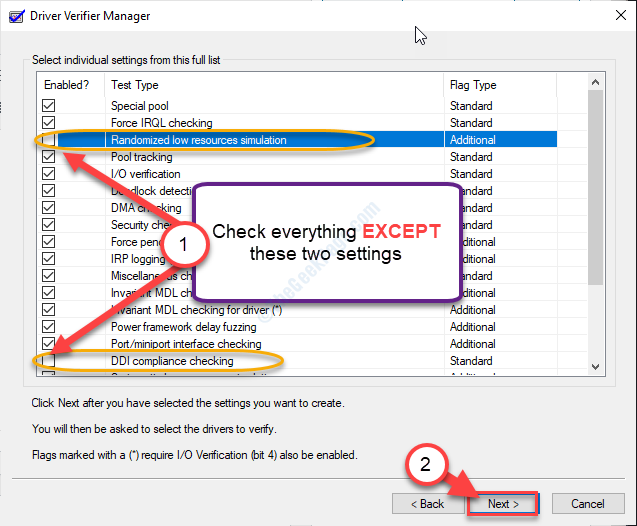
8. الآن ، انقر فوق "حدد أسماء السائقين من القائمة“.
9. ثم انقر فوق "التالي“.
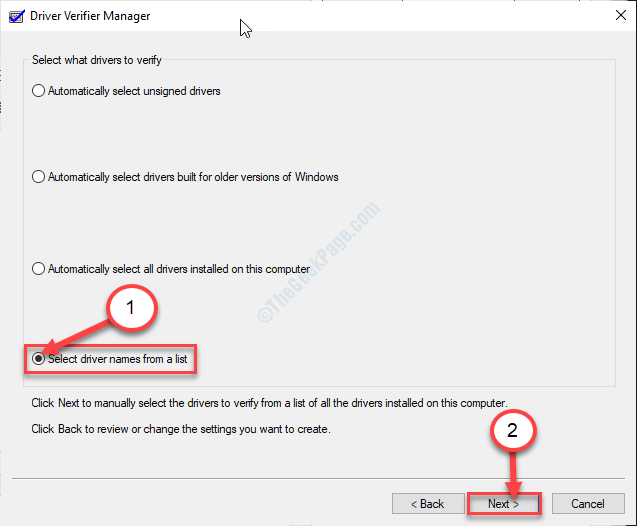
10. هنا سترى قائمة ببرامج التشغيل المثبتة على نظامك. ما عليك سوى تحديد جميع برامج التشغيل الموجودة ليسمن مايكروسوفت.
11. بمجرد تحديد جميع برامج التشغيل غير الأصلية ، انقر فوق "ينهي“.

12. تحتاج إلى الوصول إلى ملف موجه الأمر مع الحقوق الإدارية. للقيام بذلك ، اكتب "كمد"في مربع البحث.
13. ثم ، انقر بزر الماوس الأيمن فوق "موجه الأمر"، متبوعًا بالنقر فوق الزر"تشغيل كمسؤول“.

14. للتأكد من أن سائق المدقق قيد التشغيل ، قم بتشغيل هذا الرمز البسيط في CMD طرفية. اكتب هذا الخط واضغط يدخل.
المدقق / إعدادات الاستعلام
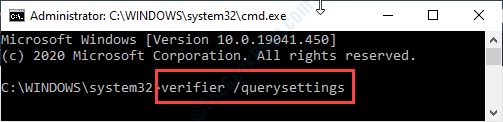
أقفل ال موجه الأمر نافذة او شباك.
إعادة تشغيل جهاز Windows 10 الخاص بك.
بعد إعادة التشغيل سيتم إصلاح المشكلة.


